ກະວີ:
Janice Evans
ວັນທີຂອງການສ້າງ:
25 ເດືອນກໍລະກົດ 2021
ວັນທີປັບປຸງ:
23 ມິຖຸນາ 2024
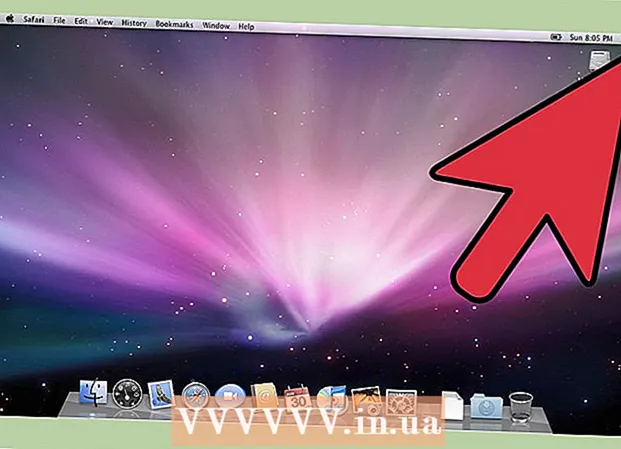
ເນື້ອຫາ
ເຈົ້າພຽງແຕ່ກົດປຸ່ມສອງສາມປຸ່ມເພື່ອປິດຈໍຄອມພິວເຕີຂອງເຈົ້າແລະປ່ອຍໃຫ້ເຄື່ອງ Mac ຂອງເຈົ້າແລ່ນ. ຈໍມໍນິເຕີປິດແລະເຂົ້ານອນ, ແລະຄອມພິວເຕີຍັງສືບຕໍ່ເຮັດວຽກຕໍ່ໄປ.
ຂັ້ນຕອນ
ວິທີທີ່ 1 ຈາກທັງ2ົດ 2: ການໃຊ້ທາງລັດແປ້ນພິມ
 1 ກົດຄວບຄຸມ - Shift - ຖອດອອກພ້ອມກັນ.
1 ກົດຄວບຄຸມ - Shift - ຖອດອອກພ້ອມກັນ.- ຖ້າເຈົ້າບໍ່ສາມາດຊອກເຫັນປຸ່ມ Eject, ກົດ Control-Shift-Power.
ວິທີທີ່ 2 ຂອງ 2: ການໃຊ້ມຸມຮ້ອນ
 1 ເປີດ ໜ້າ ຕ່າງການຕັ້ງຄ່າລະບົບ. ກົດທີ່ Desktop & Screensaver.
1 ເປີດ ໜ້າ ຕ່າງການຕັ້ງຄ່າລະບົບ. ກົດທີ່ Desktop & Screensaver.  2 ແຕະທີ່ພາບພັກ ໜ້າ ຈໍ> ແຈຮ້ອນ.
2 ແຕະທີ່ພາບພັກ ໜ້າ ຈໍ> ແຈຮ້ອນ. 3 ປ່ຽນຕົວເລືອກຂອງ ໜຶ່ງ ໃນມຸມທີ່ເປີດໃຊ້ຢູ່ເປັນ "ວາງຈໍຄອມໃຫ້ນອນຫຼັບ".
3 ປ່ຽນຕົວເລືອກຂອງ ໜຶ່ງ ໃນມຸມທີ່ເປີດໃຊ້ຢູ່ເປັນ "ວາງຈໍຄອມໃຫ້ນອນຫຼັບ". 4 ເປີດໃຊ້ມຸມຮ້ອນທີ່ເລືອກ. ເພື່ອເຮັດສິ່ງນີ້, ຍ້າຍຕົວກະພິບຫນູໄປຫາມັນ. ຕົວຢ່າງ, ຍ້າຍຕົວກະພິບຂອງເຈົ້າໄປທີ່ມຸມຂວາລຸ່ມ (ຖ້າເຈົ້າໄດ້ຕັ້ງຄ່າມຸມທີ່ແນ່ນອນນີ້) ແລະລໍຖ້າສອງສາມວິນາທີ. ໜ້າ ຈໍຈະປິດ.
4 ເປີດໃຊ້ມຸມຮ້ອນທີ່ເລືອກ. ເພື່ອເຮັດສິ່ງນີ້, ຍ້າຍຕົວກະພິບຫນູໄປຫາມັນ. ຕົວຢ່າງ, ຍ້າຍຕົວກະພິບຂອງເຈົ້າໄປທີ່ມຸມຂວາລຸ່ມ (ຖ້າເຈົ້າໄດ້ຕັ້ງຄ່າມຸມທີ່ແນ່ນອນນີ້) ແລະລໍຖ້າສອງສາມວິນາທີ. ໜ້າ ຈໍຈະປິດ.
ຄໍາແນະນໍາ
- ໄຟສາຍຫຼັງໃຊ້ພະລັງງານຫຼາຍ, ສະນັ້ນປິດມັນໄວ້ເມື່ອບໍ່ໄດ້ໃຊ້ເພື່ອຫຼຸດອັດຕາທີ່ແບັດເຕີຣີຂອງແລັບທັອບຂອງເຈົ້າ ກຳ ລັງຈະົດ.
- ການວາງຈໍມໍນິເຕີເຂົ້າໃນໂsleepດນອນຊ່ວຍປັບປຸງຄວາມປອດໄພຂອງຄອມພິວເຕີຂອງເຈົ້າ.ຖ້າເຈົ້າຕັ້ງລະຫັດຜ່ານເພື່ອປຸກຈາກໂsleepດນອນຢູ່ໃນການຕັ້ງຄ່າຄວາມປອດໄພ, ຜູ້ໃຊ້ຈະຕ້ອງປ້ອນມັນເຂົ້າໄປເພື່ອເປີດ ໜ້າ ຈໍ.



